Validarea datelor poate fi utilizată pentru a restricționa tipul de date sau valoarea introdusă de utilizatori în celule. De exemplu, utilizând validarea datelor pentru a calcula valoarea maximă permisă într-o celulă, bazată pe valoarea din altă parte a cărții de lucru. În exemplul de mai jos, utilizatorul a introdus abc, care nu este o valoare validă în această celulă.
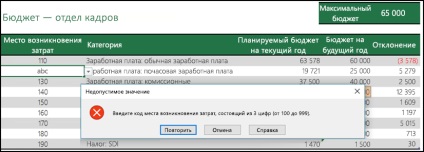
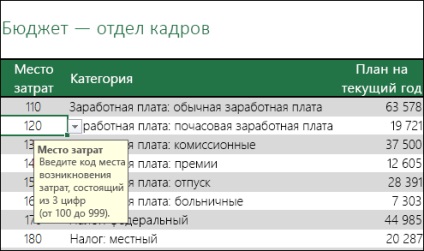
Situații în care este utilă utilizarea validării datelor
Verificarea datelor este indispensabilă dacă doriți să împărțiți cartea cu alți utilizatori și să asigurați acuratețea și coerența datelor de intrare. Printre altele, validarea datelor poate fi utilizată în următoarele scopuri:
Restricționați datele la elementele de listă predefinite. de exemplu, puteți limita selecția departamentului la valorile "Contabilitate", "Departamentul financiar", "Resurse umane" etc.
Limitarea utilizării numerelor în afara domeniului specificat. de exemplu, puteți specifica procentul maxim al creșterii salariale anuale a angajatului (de exemplu, 3%) sau puteți permite doar un număr întreg de la 1 la 100.
Limitarea datelor care se află în afara unei anumite perioade de timp. de exemplu, puteți împiedica selectarea unei date care precede data curentă când solicitați o vacanță.
Limitarea timpului care depășește o anumită perioadă de timp. de exemplu, puteți specifica că întâlnirile trebuie să aibă loc între orele 8:00 și 17:00.
Limitarea numărului de caractere text. de exemplu, puteți permite introducerea a maximum 10 caractere pe celulă.
Verificați datele bazate pe formule sau valori în alte celule. de exemplu, verificarea datelor poate fi utilizată pentru a indica limita maximă admisibilă pentru comisioane și prime pe baza valorii salariale planificate globale. Dacă utilizatorul din această celulă introduce o valoare care este mai mare decât limita, va apărea un mesaj de eroare.
Sugestii și mesaje de eroare
Aveți posibilitatea să faceți o solicitare când se selectează o celulă. Acesta indică ce tip de date să intre în celulă. Acest mesaj este afișat lângă celulă. Puteți să-l mutați, dar va rămâne pe ecran până când nu vă mutați într-o altă celulă sau apăsați tasta ESC.

Puteți configura mesajul în a doua filă "Verificarea datelor".
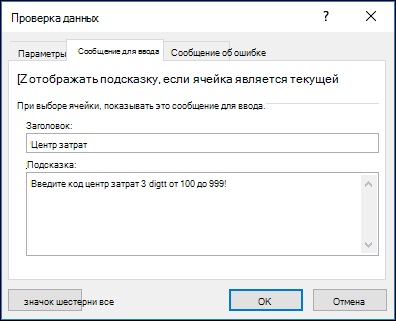
Când utilizatorii sunt obișnuiți să introducă date, puteți debifa caseta Afișare sugestii dacă celula este actuală.
De asemenea, puteți afișa un mesaj de eroare atunci când utilizatorul introduce date incorecte.
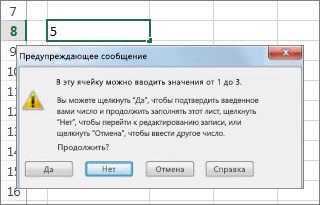
Există trei tipuri de mesaje de eroare.